

Il pannello dei comandi consente di stampare le foto salvate in una scheda di memoria, eseguire copie ed eseguire scansioni senza l'uso del computer.
Il pannello dei comandi include il touchscreen (A) e i pulsanti (B) che si accendono.
La schermata HOME del touchscreen consente di accedere alle varie funzioni della macchina.
La schermata HOME è costituita da tre schermate separate. Per eseguire avviare la copia, la stampa di foto o la scansione, attivare le rispettive schermate.

(A) touchscreen
Toccare con delicatezza un menu, un pulsante o un'icona sullo schermo.
 Funzioni di base del touchscreen
Funzioni di base del touchscreen
(B) Pulsanti del pannello dei comandi
I pulsanti (B) accesi sul pannello dei comandi dipendono dalla schermata visualizzata. Come ausilio all'operazione da eseguire, si illuminano solo i pulsanti disponibili per la schermata corrente.
Per selezionare un pulsante, sfiorarlo leggermente con la punta del dito.
 Importante ImportanteNote sull'utilizzo del pannello dei comandi
|
Toccare con delicatezza il touchscreen oppure spostare il dito per accedere a varie funzioni o impostazioni.
 Importante Importante
- Premere con forza il touchscreen. - Premere il touchscreen con un oggetto (in particolare oggetti appuntiti, come biro, matite o chiodi) anziché con un dito. - Toccare il touchscreen con le mani bagnate o sporche. - Posizionare oggetti sul touchscreen. |
Sfiorare
Toccare leggermente con la punta del dito e rilasciare immediatamente.
Consente di selezionare un elemento o una foto sullo schermo.
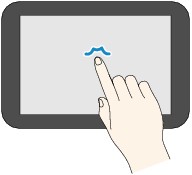
Toccare
Toccare leggermente con la punta del dito.
Per andare avanti o tornare indietro nei menu o nelle foto in modo continuo, continuare a toccare il simbolo avanti (o indietro).
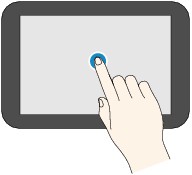
Scorrere
Scorrere il dito sullo schermo verso l'alto, verso il basso, verso sinistra o verso destra.
Consente di alternare i menu o di spostarsi in avanti o indietro nelle foto.
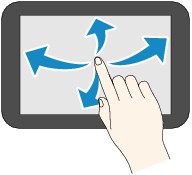
Trascinare
Toccando con delicatezza lo schermo, spostare il dito sullo schermo verso l'alto, verso il basso, verso sinistra o verso destra.
Consente di visualizzare elenchi di elementi o di spostare i cursori.
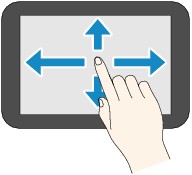
Esempio: Utilizzo del touchscreen nella schermata di selezione delle foto
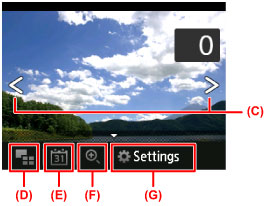
Scorrere il dito verso sinistra o verso destra su una foto per visualizzare quella successiva o quella precedente.
A tale scopo, è anche possibile toccare i simboli (C). Per spostarsi continuamente in avanti o indietro nelle foto, continuare a toccare uno dei simboli (C).
Toccare (D) per attivare una schermata con più foto.

Trascinare la barra di scorrimento (H) verso sinistra o verso destra per modificare il numero di foto visualizzate sullo schermo. A tale scopo, è anche possibile toccare (I) o (J).
Toccare (E) per visualizzare la schermata Alla data più recente (To most recent date).
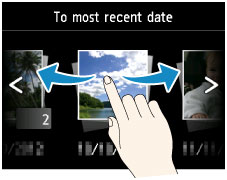
Scorrere verso sinistra o verso destra e sfiorare la data delle foto da visualizzare.
Toccare (F) per ingrandire/ridurre la foto.
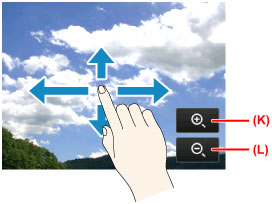
Toccare (K) per ingrandire la foto e (L) per ridurla.
Trascinare il dito sulla foto per visualizzare la parte da vedere.
Toccare (G) per visualizzare la schermata Impostaz. (Settings).
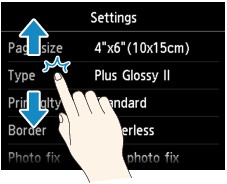

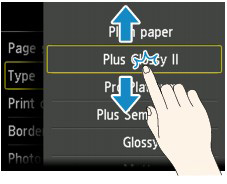
Trascinare la schermata verso l'alto o verso il basso e sfiorare un elemento per selezionarlo.
Viene visualizzato un altro elenco di elementi. Trascinare nello stesso modo e sfiorare un'impostazione.
Inizio pagina |